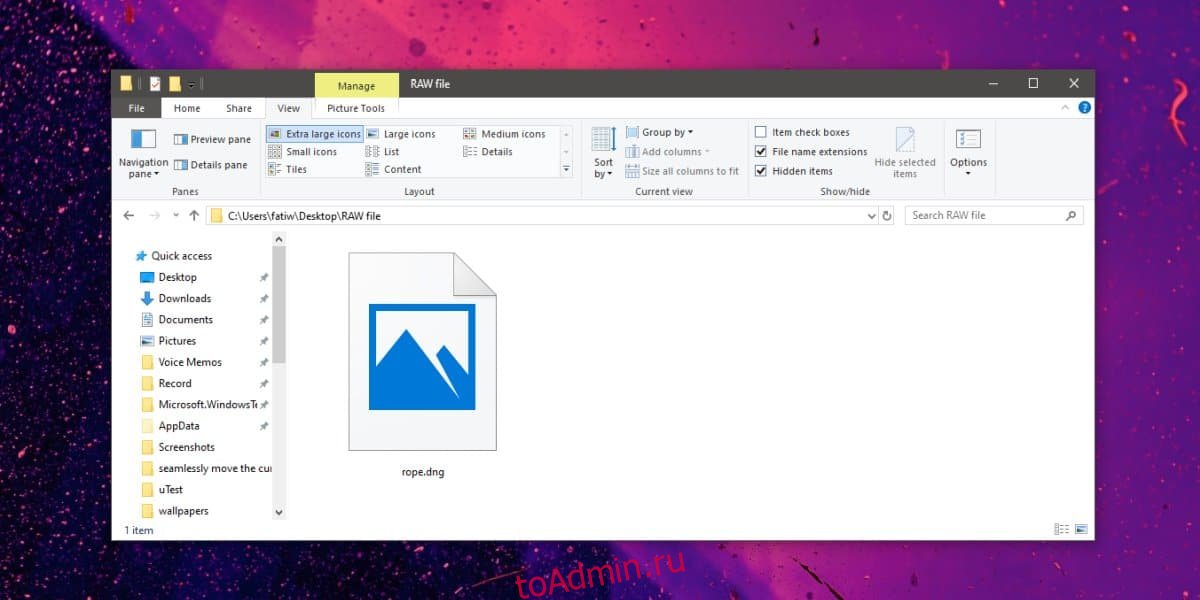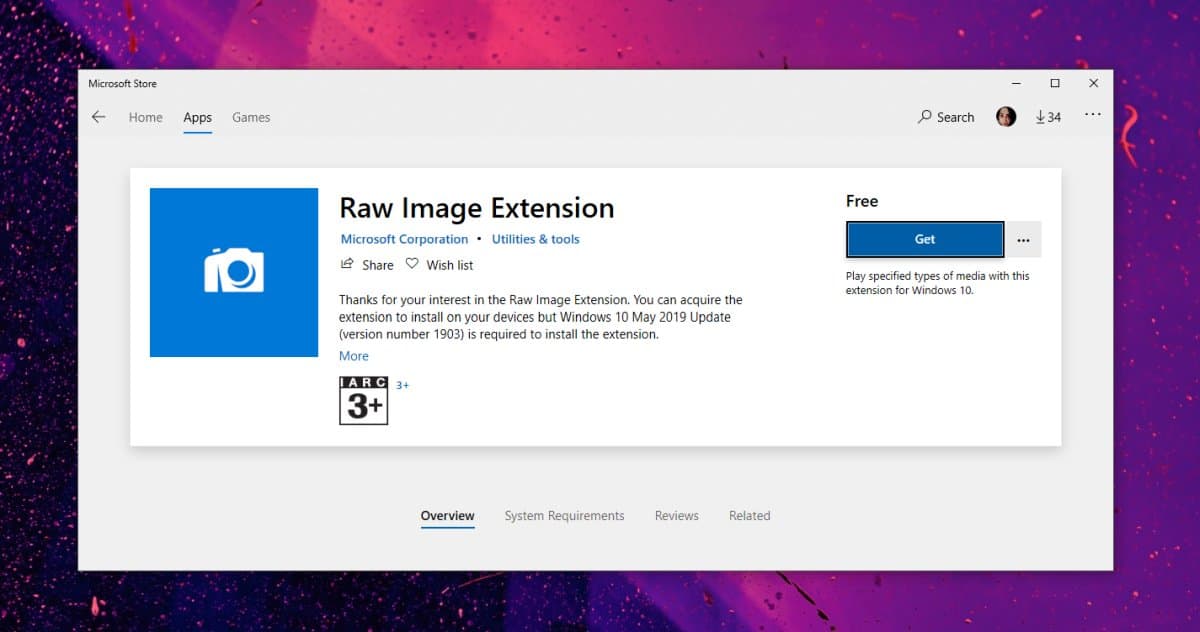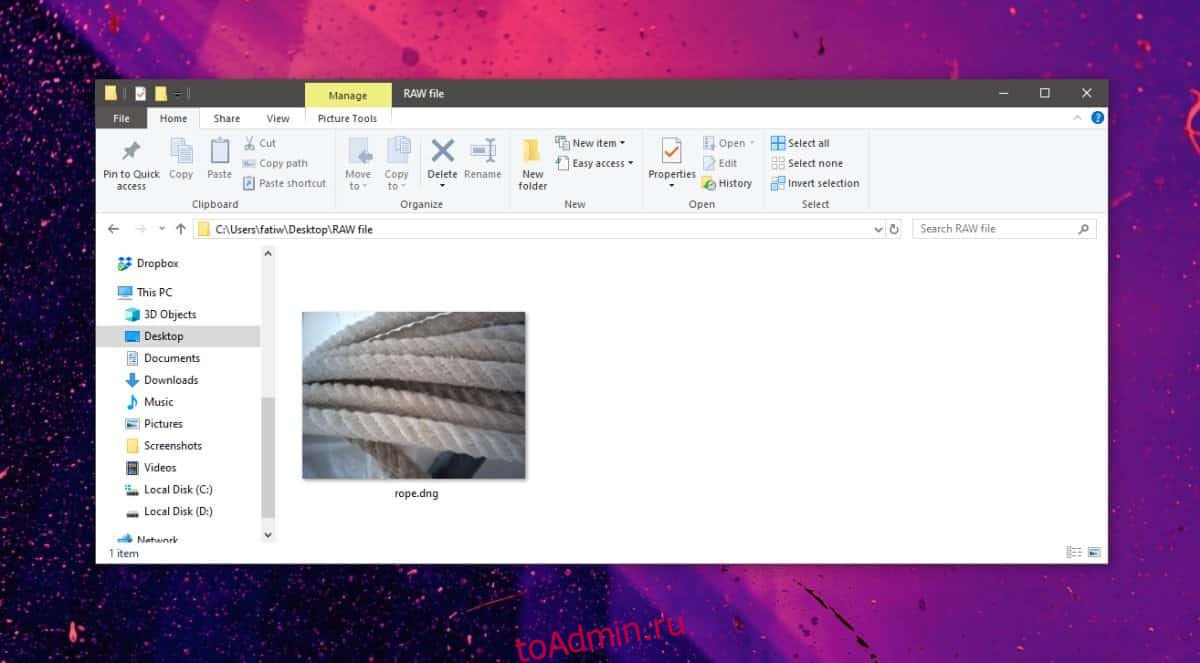Последнее обновление 29 ноября 2021 г. by Питер Вуд
До просмотр файлов RAW в Windows, вы можете ответить на следующие два вопроса, чтобы узнать больше о формате RAW.
Что такое RAW в фотографии?
Если вы хотите захватить все данные изображения, записанные датчиком камеры, вы можете сохранить их в формате файла RAW. Каждый производитель камеры предоставляет определенное расширение файла RAW. Например, вы можете получить файлы RAW из Adobe DNG, Canon CR2 и CRW, Panasonic RW2, Fuji RAF, Sony ARW и других.
Зачем снимать в RAW?
Файл RAW не сжимается, не изменяется, не обрабатывается и не обрабатывается. Таким образом, вы можете получить наилучшее качество изображения и большинство настраиваемых элементов управления из формата RAW.
Теперь вы можете получить подробные инструкции по открытию и просмотру файлов изображений RAW с камеры на вашем компьютере.
Часть 1: лучший способ просмотра фотографий в формате RAW в Windows 11/10/8/7
Чтобы просмотреть файл RAW в Windows, WidsMob Viewer Pro это универсальная программа просмотра изображений RAW для Windows. Это позволяет вам просмотреть фотографии в режиме эскизов для проверки всех фотографий в папке, в полноэкранном режиме для детального просмотра фотографий, в режиме EXIF для проверки параметров съемки для изображений RAW и в режиме слайд-шоу для автоматического воспроизведения файлов RAW и фотографий.
1. Поддержка большинства форматов RAW, Sony, Nikon, Canon, HEIC, DNG, И т.д.
2. Аппаратное ускорение для просмотра фотографий RAW с шестикратной скоростью.
3. Основные функции редактирования RAW для преобразования, применения эффектов и переименования файлов.
4. Загрузите одно изображение RAW в программу, чтобы просмотреть все фотографии SD.
Win Скачать
Mac Скачать
Шаг 1: Загрузите и установите программу просмотра RAW для Windows, запустите программу на вашем Mac. Если вам нужно просмотреть RAW с SD-карты, заранее вставьте ее в свой компьютер. Просто перетащите одно изображение RAW в программу. Вы можете просматривать все файлы RAW в Windows в одной папке.
Шаг 2: Когда вы импортируете RAW в программу, вы можете просматривать файлы RAW на вашем компьютере в различных режимах. Просто узнайте больше о режимах просмотра, как показано ниже.
Режим эскизов
После того, как вы нажмете на альбом слева, вы войдете в режим эскизов и увидите эскизы файлов RAW справа. Ползунок внизу позволяет изменять размер эскиза.
Полноэкранный режим
Если вы хотите просмотреть подробную информацию о ваших файлах RAW, щелкните значок Вид меню на верхней ленте и выберите Войти в полноэкранный режим вариант. Затем вы можете просмотреть RAW на Mac со всеми подробностями.
Режим слайд-шоу
Еще один полезный режим просмотра RAW в программе — режим слайд-шоу. Он может освободить ваши руки при просмотре файлов RAW в Windows. Щелкните значок Вид > слайд-шоу для автоматического воспроизведения изображений одно за другим.
Режим HEIC
Как упоминалось ранее, программа просмотра RAW для Windows может хранить всю информацию о ваших фотографиях. Чтобы просмотреть информацию о фотографии, вы можете нажать Вид -> Показать информацию в верхней строке меню, чтобы отобразить его.
Шаг 3: Просматривая файлы RAW в Windows, вы можете использовать инструменты редактирования изображений, которые помогут вам напрямую изменять файлы RAW.
Обрезать изображение RAW
Чтобы удалить ненужные области на изображении RAW, выберите его и нажмите Редактировать > урожай получить инструмент для обрезки. Теперь отрегулируйте границу, чтобы закрыть объект, который вы хотите сохранить, и удалите другие области.
Пакетное преобразование изображения RAW
Если файл RAW был снят с неправильной ориентацией, откройте его и выберите Поворот влево or Поворот вправо в меню Правка, чтобы исправить это. Кроме того, вы также можете переименовывать, изменять размер или конвертировать файлы RAW в пакетном процессе.
Шаг 4: Наконец, вы можете сохранять или делиться фотографиями после просмотра RAW в Windows. Нажать на Файл > Сохранить как , чтобы открыть диалоговое окно профиля. Установите выходной формат, качество и нажмите кнопку Сохраните кнопку для экспорта файлов RAW.
Win Скачать
Mac Скачать
Часть 2: Как просматривать файлы RAW в Windows 7/8/10
Большинство программ просмотра изображений отображают встроенный JPEG только с гистограммой на основе JPEG. Вы можете не просматривать изображения в формате RAW с несоответствием цветового пространства, несоответствием гаммы, мозаикой RAW-данных, интерпретацией и многими другими проблемами. Если вы хотите открывать фотографии в расширении RAW в Windows, вы можете выполнить следующие действия. Это полное руководство по просмотру файлов RAW с помощью проводника Windows в Windows.
Раздел 1. Скачать расширение изображения RAW
Microsoft выпустила Файл изображения RAW расширение для предварительного просмотра эскизов и метаданных файлов RAW в Windows 10 несколько месяцев назад. Чтобы просмотреть файлы RAW в Windows 8 и Windows 7, вы также можете воспользоваться следующими ссылками для загрузки.
RAW Image Extension для Windows 10 скачать бесплатно
URL: https://www.microsoft.com/en-us/p/raw-image-extension/9nctdw2w1bh8?activetab=pivot:overviewtab
Системные требования: Windows 10 May 2019 Update version
RAW Image Extension для Windows 8 скачать бесплатно
URL: https://www.microsoft.com/en-us/download/details.aspx?id=34871
Системные требования: Windows 8 с системой на базе x64
RAW Image Extension для Windows 7 скачать бесплатно
URL: https://www.microsoft.com/en-us/download/details.aspx?id=26829
Системные требования: Windows 7, Windows Vista с пакетом обновления 2
Раздел 2: Как открывать и просматривать файлы RAW в Windows
Установив пакет кода камеры Microsoft, вы можете открывать и предварительно просматривать файлы RAW в Windows напрямую. Учитывая, что большинство людей уже обновилось до Windows 10, в этой статье будет показано, как просматривать файлы RAW в Windows 10. Вы также можете выполнить аналогичные шаги для открытия файлов RAW в Windows 8/7.
Шаг 1: Посетите страницу Microsoft RAW Image Extension.
Шаг 2: Нажмите Получить скачать бесплатные кодеки для просмотра RAW в Windows 10.
Шаг 3: Дважды щелкните файл пакета кодеков, чтобы установить его на свой компьютер.
Шаг 4: Дважды щелкните файл RAW. Вы можете просматривать файлы изображений RAW без стороннего программного обеспечения.
Часть 4: 3 лучших программы просмотра RAW для открытия файлов изображений RAW в Windows
Если вы хотите попробовать что-то новое, вы можете получить лучший способ предварительного просмотра файлов RAW из следующих рекомендаций. Вы можете получить множество инструментов для предварительного просмотра, редактирования и упорядочивания изображений RAW.
Топ 1: FastRawViewer
FastRawViewer это то, что вы видите, это то, что вы получаете в программе просмотра изображений. Вы можете открывать и обрабатывать файлы RAW в Windows. Программа просмотра изображений в формате RAW может отбирать изображения в формате RAW. Вы можете просматривать исходные фотографии в формате RAW вместо предварительного просмотра в формате JPEG.
Top 2: программа просмотра изображений Faststone
Программа просмотра изображений Faststone позволяет пользователям открывать не только графические изображения, но и файлы RAW камеры. Вы можете использовать FastStone Image Viewer для просмотра, управления, сравнения и настройки изображений RAW. Бесплатная программа просмотра изображений RAW была обновлена 10 марта 2020 г. Таким образом, вы можете свободно просматривать файлы изображений RAW в Windows 10 / 8.x / 7 / Vista / XP.
Лучшие 3: XnView
Вы можете просматривать и редактировать изображения RAW с камеры в Windows с помощью бесплатной программы просмотра изображений XnView. XnView предлагает как настольную, так и мобильную версии. Таким образом, вы можете получить несжатые данные изображений файлов CR2 и RAW, снятых цифровыми камерами на вашем телефоне или компьютере. Если вы используете его только в личных, образовательных и некоммерческих целях, XnView может стать вашей бесплатной программой просмотра изображений RAW.
В общем, здесь вы можете успешно просматривать файлы RAW в Windows 11/10/8/7 и более ранних версиях. Независимо от того, какой формат RAW камеры вы хотите просматривать, вы можете получить идеальное решение. Не существует фиксированного способа открывать файлы .raw на вашем компьютере с Windows. Просто прочтите и выберите тот, который вам нравится. Если у вас есть другие вопросы о просмотре RAW, вы можете связаться с нами.
Win Скачать
Mac Скачать

«Продвинутые» для этого используют LightRoom либо Aperture — если речь идёт не о Windows, а о Mac OS. Эти пакеты, без сомнений, необходимы для пакетной обработки изображений, но вот для предварительного просмотра и навигации по твоей съёмке — не очень.
Однако, на сегодня оказывается, есть более «нативное» и приятное для работы под Windows решение:
компания Microsoft выпустила «Пакет кодеков для камер Майкрософт». Данный пакет позволяет просматривать RAW-фотографии стандартными средствами Windows. Доступен он по ссылке: http://www.microsoft.com/ru-ru/download/details.aspx?id=26829.
На сегодняшний момент поддерживаются:
- Canon: Digital Rebel XT, Digital Rebel XTi, EOS 10D, EOS 20D, EOS 30D, EOS 40D, EOS 50D Digital, EOS 300D, EOS 350D, EOS 400D, EOS 450D, EOS 500D, EOS 550D, EOS 1000D, EOS 5D, EOS 5D Mark II, EOS 7D Digital, EOS D30, EOS D60, EOS Digital Rebel, EOS Kiss Digital, EOS Kiss Digital N, EOS Kiss Digital X, EOS Kiss F, EOS Kiss X2, EOS Kiss X3, EOS Kiss X4, EOS Rebel T1i, EOS Rebel T2i, EOS Rebel XS, EOS Rebel XSi, EOS-1D, EOS-1D Mark II, EOS-1D Mark II N, EOS-1D Mark III, EOS-1D Mark IV, EOS-1Ds, EOS-1Ds Mark II, EOS-1Ds Mark III, PowerShot G2, PowerShot G3, PowerShot G5, PowerShot G6, PowerShot G9, PowerShot G10, PowerShot G11, PowerShot Pro1, PowerShot S90, PowerShot S95, PowerShot SX1 IS
- Nikon: Coolpix P6000, D1H, D2H, D2Hs, D2X, D2Xs, D3, D3s, D3X, D40, D40x, D50, D60, D70, D70s, D80, D90, D100, D200, D300, D300s, D700, D3000, D3100, D5000, D7000
- Sony: DSLR-A100, DSLR-A200, DSLR-A230, DSLR-A300, DSLR-A330, DSLR-A350, DSLR-A380, DSLR-A500, DSLR-A550, DSLR-A560, DSLR-A580, DSLR-A700, DSLR-A850, DSLR-A900, Alpha NEX-3, Alpha NEX-5, Alpha NEX-5N, Alpha SLT-A55/A55V, Cyber-shot DSC-R1
- Olympus: C-7070 Wide Zoom, C-8080 Wide Zoom, E-1, E-3, E-10, E-20, E-30, E-420, E-450, E-520, E-620, EVOLT E-300, EVOLT E-330, EVOLT E-400, EVOLT E-410, EVOLT E-500, EVOLT E-510, PEN E-P1
- Pentax (PEF formats only): *ist D, *ist DL, *ist DS, K10D, K20D, K100D, K100D Super, K110D, K200D, K-7, K-x
- Leica: DIGILUX 3, D-LUX 4, M8, M8.2, M9
- Konica Minolta: ALPHA-7 DIGITAL, DiMAGE A1, DiMAGE A2, DYNAX 7D, Maxxum 7D
- Epson: RD1
- Panasonic: Lumix DMC-G1, Lumix DMC-GH1, Lumix DMC-GF1, Lumix DMC-LX3, Lumix DMC-LX5
P.S.: Данный топик добра опубликован не
кармы
корысти ради, а лишь для того, чтобы работать с фотографиями уважаемым пользователям Хабры стало чуть-чуть легче.
Последнее изменение: 29 января 2021 г.
- Если вы хотите узнать, как открывать файлы RAW, вы попали в нужное место.
- Файлы Raw не являются изображениями, которые можно использовать напрямую, но вы можете легко превратить их в формат для просмотра с помощью наших инструментов и методов.
- Чтобы открывать необработанные файлы, вы можете установить дополнительные кодеки или драйверы или использовать специализированное программное обеспечение, например, от Adobe.
- Если вам нужно что-то более простое для просмотра файлов RAW, попробуйте InPixio Photo Studio.
Raw фото является типом формата несжатого изображения файла, который больше похож на цифровой негатив. Таким образом, Raws можно сравнить с негативами, которые фотографы могут снимать пленочными камерами, которые не могут использоваться напрямую.
Однако изображения Raw по-прежнему можно преобразовать в формат для просмотра на вашем ноутбуке или настольном компьютере.
По умолчанию цифровые камеры сохраняют изображения в формате JPEG. Скорее всего, это связано с тем, что размер файла JPEG меньше, чем у Raw. Одно изображение Raw может занимать 20 мегабайт хранилища.
С другой стороны, фотографии в формате Raw намного более детализированы, чем в формате JPEG; а многие цифровые камеры теперь позволяют пользователям сохранять фотографии в формате Raw.
Как просматривать файлы RAW в Windows:
Каждая модель камеры имеет собственный формат файла Raw, например ARI, CRW, PXN, RAF, RWZ, SRF, DNG, RWL, RW2 и KDC.
Следовательно, вам понадобится кодек или драйвер, поддерживающий вашу камеру, чтобы открывать изображения Raw в Windows, или специализированное программное обеспечение, не требующее дополнительных инструментов.
Хотите узнать больше о постоянном улучшении, которое Microsoft вносит в Windows, чтобы помочь пользователям легко просматривать необработанные фотографии? Или, может быть, вы хотите использовать инструмент для редактирования фотографий?
Прочтите эту статью, и вы узнаете, как именно открывать файлы RAW.
Редактируйте, просматривайте, храните, систематизируйте и делитесь своими фотографиями, включая изображения в формате Raw, на любом устройстве с помощью Adobe Lightroom.
Благодаря плагину Adobe Camera Raw, легко интегрирующемуся с архитектурой Lightroom, вы можете просматривать и редактировать необработанные изображения с различных камер, таких как Nikon, Casio, Epson, Fujifilm, GoPro, Kodak, Konica Minolta, LG и многих других.
Lightroom поддерживает редактирование различных расширений файлов необработанных изображений, таких как CR3, DNG, NEF, CR2, CRW и других.
Давайте быстро рассмотрим его ключевые особенности :
- Управляйте любым количеством фотографий
- Интерактивные руководства в приложении доступны как на настольных компьютерах, так и на мобильных устройствах.
- Обширная библиотека фотографий для вдохновения
- Края заливки панорамы
- Облачное хранилище от 1 ТБ
Adobe Bridge – это сложный менеджер ресурсов, который позволяет просматривать, управлять, редактировать и публиковать несколько ресурсов, включая изображения в необработанном формате.
Вы можете просматривать и обрабатывать изображения JPEG, PSD, TIFF и Camera Raw в Adobe Bridge благодаря вышеупомянутому плагину Adobe Camera Raw.
Чтобы открывать и просматривать необработанные изображения в Adobe Bridge, все, что вам нужно сделать, это указать этот параметр в настройках Camera Raw в меню «Правка». Затем на вкладке «Общие» перейдите в область «Поведение» и щелкните «Настройки Camera Raw».
Излишне говорить, что вам понравится широкий спектр дополнительных функций, которые обязательно пригодятся, например, инструменты организации, фильтры и параметры поиска.
Давайте быстро рассмотрим его ключевые особенности :
- Возможность импортировать фото и видео с мобильных устройств
- Поддержка прозрачности для PSD
- Пакетный экспорт в JPEG
- Изменить время фотосъемки
- Встроенный модуль вывода PDF
- Быстрая организация и наложение панорамных изображений и изображений HDR
- Гибкость перетаскивания файлов
Если вам нужно открыть файлы RAW, вы можете попробовать использовать InPixio Photo Studio. Последняя версия поддерживает файлы RAW, поэтому вы можете легко работать с ними прямо из коробки.
В программе есть функция коррекции изображения, которая автоматически настраивает цвета, что может быть весьма полезно, если вы работаете с файлами RAW. Также есть функция обработки фотографий, поэтому вы можете легко получить интересные результаты.
Программа на удивление проста в использовании и поддерживает удаление объектов, поэтому вы можете легко удалить объекты в фоновом режиме или просто удалить фон и оставить желаемые объекты.
Возможности InPixio Photo Studio безграничны, и если вам нужно программное обеспечение, позволяющее открывать файлы RAW, это идеальное приложение для работы.
Другие замечательные функции:
- Легко использовать
- Поддержка файлов RAW
- Легко удаляет фоновые объекты
- Функция удаления фона
- Доступно на Mac и Windows
Редактировать один или несколько файлов RAW в CorelDRAW очень просто.
Просто используйте элементы управления Camera RAW Lab, чтобы настроить цвет и тон изображений RAW, а затем ретушируйте их с помощью расширенных инструментов редактирования, предоставляемых этим мощным приложением.
Давайте быстро рассмотрим его ключевые особенности :
- Инструменты поворота, масштабирования и панорамирования
- Режим предварительного просмотра и специальное окно
- Страница цвета, сведений и свойств
- Отменить, Повторить и Восстановить исходные кнопки
- Создание снимков исправленной версии изображения (включая миниатюры)
Microsoft представила пакет кодеков камеры Microsoft, позволяющий фотографам просматривать фотографии в формате Raw в предыдущих версиях Windows.
Этот пакет поддерживает различные модели камер Canon, Epson, Casio, Kodak, Sony, Nikon, Samsung и Panasonic.
Однако в Windows 10 есть встроенная поддержка кодеков из Camera Codec Pack.
Таким образом, вы можете обнаружить, что можете открывать изображения Raw в Windows 10 без установки какого-либо дополнительного кодека, если он уже имеет встроенную поддержку для вашей камеры.
Тем не менее, существует множество проприетарных форматов камер, которые Windows не поддерживает.
Добавьте последний кодек Raw в Windows 10
Если вы еще не можете открывать изображения Raw в Windows 10, вам необходимо установить кодек изображений Raw, поддерживающий вашу модель камеры.
Например, этот драйвер Sony Raw позволяет открывать фотографии в формате Raw, снятые поддерживаемыми камерами Sony.
⇒ Скачать драйвер Sony Raw
Лучшее место для поиска кодека – это обычно веб-сайт производителя. Однако вы также можете найти требуемый кодек на Codecs.com.
Введите ключевое слово Raw codecs в поле поиска сайта, чтобы найти кодеки, которые открывают Raw-фотографии.
Настройка приложения для просмотра по умолчанию для формата необработанных файлов
После установки кодека Raw вы можете открывать изображения в средстве просмотра фотографий Windows. Однако приложение «Фото» по умолчанию не поддерживает Raw.
Вам необходимо настроить формат файла Raw, чтобы он всегда открывался с помощью Photo Viewer, следующим образом:
-
Сначала откройте проводник и папку, содержащую ваши изображения Raw.
-
Затем вы должны щелкнуть правой кнопкой мыши изображение Raw, чтобы открыть контекстное меню, и выбрать Открыть с помощью> Выбрать другое приложение.
-
Затем выберите приложение «Фотографии» в качестве программного обеспечения по умолчанию для файла Raw.
-
Выберите Всегда использовать это приложение, чтобы открыть … файлы вариант
-
Нажмите кнопку ОК, чтобы закрыть диалоговое окно выбора приложения.
-
- *
Загрузите другие сторонние инструменты
Вы можете открывать фотографии в формате Raw с помощью многочисленных сторонних программ просмотра изображений. Вот некоторые из них, которые также избавят вас от проблем со многими другими форматами.
FileViewer Plus – это универсальный просмотрщик файлов для Windows, который может открывать и отображать более 300 различных типов файлов, а также может просматривать и редактировать необработанные изображения с более чем 600 различных моделей камер.
Даже самые необычные или неизвестные типы файлов не подходят для этого мощного инструмента, который может сделать гораздо больше, чем просто помочь вам открыть ваши документы. FileViewer выполняет функции редактора и конвертера для всех форматов.
Давайте быстро рассмотрим его ключевые особенности :
- Встроенная поддержка более 300 типов файлов, включая форматы изображений RAW
- Комплексные функции просмотра, редактирования и преобразования (преобразование аудио- и видеоформатов в типы файлов мультимедиа)
- Расширенное редактирование изображений (обрезка, изменение размера, ретушь фотографий и т.д. )
- Сверхбыстрое пакетное преобразование
- Инспектор файлов для просмотра содержимого файла
- Отображает свойства файла и метаданные для каждого файла (информацию об авторе и источнике)
- Интеллектуальное обнаружение файлов для определения любого формата или расширения файла
Photo Studio от ACDSee – это мощное приложение, которое хорошо заботится о ваших файлах Raw, будь то отдельные изображения или файлы Zip, содержащие несколько изображений.
Приложение поставляется в разных версиях, идеально подходящих для вашей цифровой камеры (Adobe, Canon, Epson, FujiFilm, GoPro, Kodak, Konica, Nikon и др.), И есть даже отдельный продукт для поддержки Mac 6 RAW).
Давайте быстро рассмотрим его ключевые особенности :
- Возможность пакетного переименования для переименования нескольких изображений
- Инструмент пакетного изменения размера для изменения размера нескольких изображений до любого размера
- Поддержка изображений GoPro RAW
- Инструмент пакетной обработки водяных знаков
- Управление файлами (сортировка, упорядочивание с помощью ключевых слов, тегов и меток, перемещение и совместное использование изображений)
- Поиск дубликатов
- Расширенные инструменты для редактирования фотографий (точные фильтры, кадрирование, отражение, поворот и изменение размера, добавление текста, специальные эффекты, исправление недостатков, эффект красных глаз, устранение шума и т.д. )
Теперь вы можете открывать более подробные фотографии в формате Raw в Windows.
Хотя вы не можете редактировать их с помощью приложения «Фотографии», вы можете добавлять эффекты к фотографиям Raw с помощью таких программ, как Adobe Lightroom, Corel PaintShop, Photoshop и других.
Если у вас есть какие-либо вопросы о Raw-фотографиях и о том, как с ними работать в Windows 10, не стесняйтесь оставлять их в разделе комментариев ниже.
Источник записи: windowsreport.com
Камеры, настоящие, а не те, что установлены на вашем телефоне, сохраняют фотографии в формате RAW. RAW сам по себе является форматом, хотя файлы RAW не всегда могут иметь это расширение. Некоторые будут использовать DNG, другие — NEF, ORF и т. Д. Формат часто зависит от того, какая камера использовалась для съемки фотографии, но RAW — это общее название этих несжатых фотографий. По умолчанию Windows 10 может создавать предварительный просмотр эскизов для большого количества форматов файлов, но многие форматы RAW не включены в этот список. Вот как вы можете включить предварительный просмотр эскизов для изображений RAW в Windows 10.
Эти миниатюры появятся в проводнике. Чтобы включить их, установите бесплатный Microsoft RAW Image Extension из Microsoft Store.
После установки закройте все окна проводника, открытые для папки с файлом RAW. Откройте новое окно проводника и перейдите к папке с изображениями RAW. На этот раз общий эскиз изображения следует заменить на соответствующий предварительный просмотр файла изображения.
Это расширение должно также добавить возможность чтения некоторых метаданных, записанных в файл RAW, хотя некоторые из них все же могут отсутствовать. Это не добавит никаких специальных возможностей редактирования ни в какое приложение.
По умолчанию Windows 10 предоставляет предварительный просмотр эскизов для некоторых форматов файлов RAW, но не для всех. Если в ваших файлах RAW уже отображается правильный предварительный просмотр эскизов, значит, они находятся в поддерживаемом формате, и вам не нужно устанавливать это расширение. Если вы не можете просмотреть метаданные файла, даже если вы получили его эскиз в виде эскиза, это расширение может помочь, а может и не помочь.
Это расширение является расширением проводника, поэтому, если вам нужно удалить его, вы можете сделать это в приложении «Настройки». Маловероятно, что расширение замедлит вашу систему, хотя в некоторых случаях предварительный просмотр может занять некоторое время, если вы копируете / перемещаете много файлов. Помните, что файлы RAW имеют большой размер.
Если вы по-прежнему не можете получить превью миниатюр для изображений RAW в Windows 10 после установки этого расширения, возможно, ваш конкретный тип файла слишком нишевый. В этом случае вам следует искать файловые менеджеры или менеджеры фотографий, которые, возможно, выпустил производитель вашей камеры, и использовать их для просмотра ваших фотографий. Не меняйте расширение файлов на RAW или что-нибудь еще. Это может повредить его.
Что вы думаете об этой статье?
RAW — так называемый «сырой» формат сохранения данных снимка в профессиональных и полупрофессиональн…
RAW — так называемый «сырой» формат сохранения данных снимка в профессиональных и полупрофессиональных фотокамерах. Он позволяет сохранять информацию, захваченную объективом камеры, для последующей обработки в фоторедакторе.
В данной статье вы узнаете, чем открыть формат RAW и узнаете особенности файлов этого типа.
Общее описание особенностей RAW-файлов
В момент съемки на память фотоаппарата или камеры передаются необходимые данные о кадре (баланс белого, контрастность, экспозиция, насыщенность и резкость) в 12-битном виде (реже 14 или 16 бит на канал). Полученный снимок редактировать проще, чем JPEG. В необработанном виде кадры остаются непригодными для использования пользователями (просмотр RAW, печать, редактирование стандартными растровыми программами).
Ключевые преимущества:
- сохранение полученных значений каждого пикселя матрицы (автору доступен полный цветовой охват камеры в момент редактирования кадра);
- ручная коррекция снимков и исправление ошибок экспонирования (например, дисторсия);
- в момент сохранения искажение кадра не превышает 1%;
- работа с фото, сделанными в ультрафиолетовом, инфракрасном спектрах;
- осветление, затемнение области кадра.
Вопреки распространенному мнению общего стандарта для RAW нет: файлы конкурирующих производителей фотоаппаратов и камер отличаются по размеру, разрешению, расширению. Также формат называют цифровым негативом из-за особенностей постобработки. Многие не знают, чем открыть RAW-формат изображения.
Формат хранит следующие данные:
- идентификаторы камеры и объектива;
- описание условий съемки (выдержка, освещение, резкость, динамический диапазон);
- тип конвертации кадра;
- номер монтажного кадра, дубля, положение панорамной головки.
Начиная с ОС Android 5.1, съемка в формате RAW также доступна на смартфонах.
Чем открыть формат RAW
Производители зеркальных камер никак не разработают общий формат кодировки для RAW, поэтому выбор ПО для обработки снимков ограничен брендом приобретенной оптики. Если приходится работать со снимками удаленно, используйте для ориентира нижеописанный набор ПО.
ОС Windows 7-10
Производители оптики разработали собственные расширения RAW-файлов и клиенты для их обработки:
- ACR, CR2 — Canon (Digital Photo Professional);
- NEF, NRW — Nikon (Capture NX-D);
- PTX, PEF — Pentax (Pentax Digital Camera Utility);
- SRW — Samsung (Samsung Raw Converter);
- ARW, SRF — Sony (Sony Image Data Converter SR).
Если брать универсальное ПО, то мы рекомендуем:
- Photoshop;
- Lightroom;
- Phase One Captur One;
- Affinity Photo.
MacOS X
Для работы с форматом на ОС от Apple используйте такие программы:
- Apple Фото;
- Pixelmator;
- Raw Photo Processor;
- Lightroom CC;
- Luminar.
Linux
На этой ОС выбор видеоредакторов невелик, но все же:
- GIMP;
- Cinepaint;
- DigiKam.
Android
Начиная с версии 5.1 Lollipop смартфоны на Android научились фотографировать в RAW-формате. Его даже стандартизировали как DNG (Digital Negative). Для обработки файлов предусмотрен такой набор программ:
- ProShot;
- Manual Camera;
- Lightroom Mobile;
- AZ Camera;
- Snapseed.
iOS
Официально техника Apple не умеет снимать в «сыром» формате, но возможности для этого есть, начиная с iPhone 6s. Для работы с готовым материалом используйте:
- Flannl;
- ProCamera;
- Manual;
- Halide Camera;
- Lightroom Mobile;
- CameraPixels.
Надеемся, теперь вопрос «чем открыть RAW» не будет вызывать сложностей.
Недостатки формата
Как было сказано ранее, у RAW нет полноценной стандартизации, но это не главный минус формата. К отрицательным сторонам стоит отнести:
- большой исходный размер файла и необходимость носить с собой запасные высокоскоростные карты памяти;
- серийная съемка требует от камеры объемный буфер памяти;
- недорогие фотоаппараты долго обрабатывают RAW;
- каждый производитель зеркальной оптики и техники продвигает свою кодировку файла.











![Просмотр файлов Raw в Windows 10 [ЛУЧШИЕ РЕШЕНИЯ]](https://howto.mediadoma.com/wp-content/uploads/2021/03/post-55281-604f419fa2457.jpg)
![Просмотр файлов Raw в Windows 10 [ЛУЧШИЕ РЕШЕНИЯ]](https://howto.mediadoma.com/wp-content/uploads/2021/03/post-55281-604f41a0df6bc.jpg)
![Просмотр файлов Raw в Windows 10 [ЛУЧШИЕ РЕШЕНИЯ]](https://howto.mediadoma.com/wp-content/uploads/2021/03/post-55281-604f41a2260b0.webp)
![Просмотр файлов Raw в Windows 10 [ЛУЧШИЕ РЕШЕНИЯ]](https://howto.mediadoma.com/wp-content/uploads/2021/03/post-55281-604f41a2b862b.jpg)
![Просмотр файлов Raw в Windows 10 [ЛУЧШИЕ РЕШЕНИЯ]](https://howto.mediadoma.com/wp-content/uploads/2021/03/post-55281-604f41a4073ae.jpg)
![Просмотр файлов Raw в Windows 10 [ЛУЧШИЕ РЕШЕНИЯ]](https://howto.mediadoma.com/wp-content/uploads/2021/03/post-55281-604f41a544b0f.webp)
![Просмотр файлов Raw в Windows 10 [ЛУЧШИЕ РЕШЕНИЯ]](https://howto.mediadoma.com/wp-content/uploads/2021/03/post-55281-604f41a5e83ad.webp)